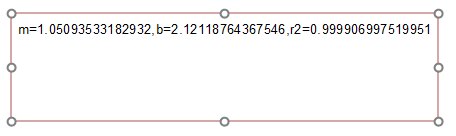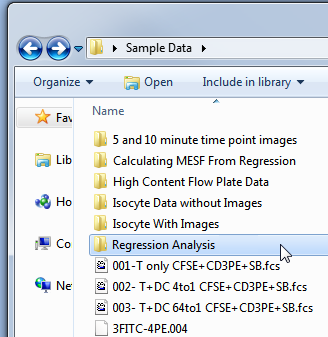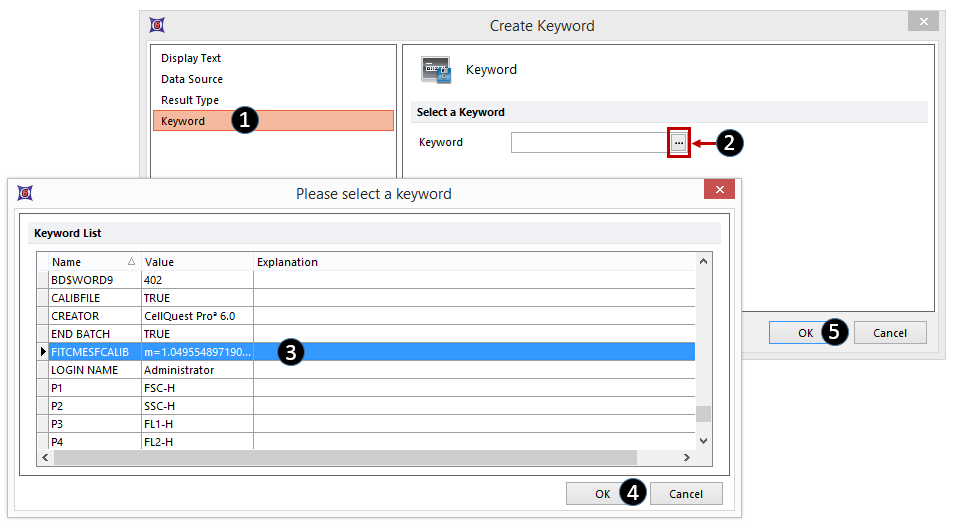一旦定义了一个线性回归公式后,我们就可以将它在版面中显示出来,比如在散布图上把它叠加在一个线性拟合上,甚至可以把它作为一个关键字保存下来,以便在将来的实验和分析中使用。因为我们经常用一个版面来进行校正,而用另一个版面进行分析,所以把回归分析保存下来以便将来在任何版面中使用。在这一节中,我们将学习如何把一个拟合公式保存为关键字,以便将来在任何版面中使用。
| 2. | 将LinFitLogMedMESF自定义标记从Custom Tokens(自定义标记)窗口拖拽到版面的一个空白处。 |
此时系统会自动创建一个新的文本框,从而可将线性拟合标记插入其中。这是,线性拟合标记将如图T27.28所显示。
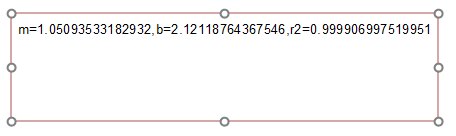
Figure T27.28 LinFitLogMedMESF Custom Token Formula Output Displayed in a Text Box
| 5. | 请打开一个文本编辑器,例如微软Windows中的记事本。 |
| 7. | 请在所有文本前输入一个"$"符号,然后输入你想给该关键字的命名的名称,最后再输入等号(图T27.29)。在这个例子中,如:"$FITCMESFCalib="。 |

Figure T27.29 Creating an Extra Keyword for the Regression Formula in Notepad
| 8. | 请把文本文件以FITCMESFCalib.AllExtraKeywords.txt名字保存(图T27.30)在一个容易找到的位置,例如桌面上。 |

Figure T27.30 Saving the Keyword Text Document
FCS Express可以load keywords from external files as part of loading a data file(从外部文件导入关键字,作为导入数据文件的一部分)。这些关键字在FCS Express中被认为是文件自身的一部分。这是把外部数据导入分析模板中的一种很方便的方法。我们将通过以下步骤,来让回归关键字可以在另外一个版面中使用。
| 9. | 请复制你刚刚创建的FITCMESFCalib.AllExtraKeywords.txt文件,把它粘贴到回归分析中的Regression Analysis(回归分析)文件夹中,具体位置为FCS Express Sample Data(FCS Express样本数据)目录(图T27.31)。 |
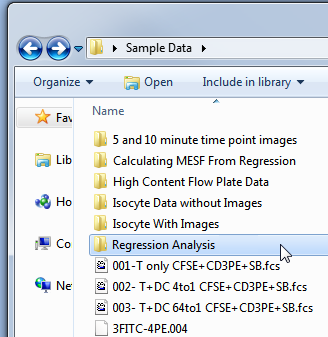
Figure T27.31 Paste the FITCMESFCalib.AllExtraKeywords.txt File into the Linear Regression Analysis Folder
| 10. | 请从FCS Express Sample Data(FCS样本数据)目录下的回归分析中的Regression Analysis(回归分析)文件夹中FCS Express Sample Data(FCS Express样本数据)打开HLA CrossMatch Keyword Regression.fey数据文件。 |
该版面包含一些样本文件以及为MESF Calculations(MESF计算)现在,我们将使用作为关键字保存的回归公式来完成该表格。
| 11. | 点击T cell Log MESF Patient自定义标记,将其选中。 |
| 12. | 右键点击,在下方窗口输入自定义标记(Enter the Custom Token formula below),对其进行Custom Tokens(自定义标记)区域点击右键。 |
| 13. | 从弹出菜单中选择Insert Function(插入函数)→Regression(回归分析)→LinearXtoY(x, [modelParameters])命令。 |
| 16. | 从弹出菜单中选择Insert Token(插入标记)。 |
| 17. | 从Custom(自定义)目录中选择双击T cell Log Patient数据。 |
| 18. | 请在该公式中高亮选择modelParameters(模型参数)文本。注: 在本例中必须选择方形括号). |
| 20. | 从弹出菜单中选择Insert Token(插入标记)。 |
| 21. | 双击Keyword(关键字)创建关键词的对话框被打开。 |
| 22. | 在创建关键词的对话框中(图 T27.32)选择创建关键词。 ). ). |
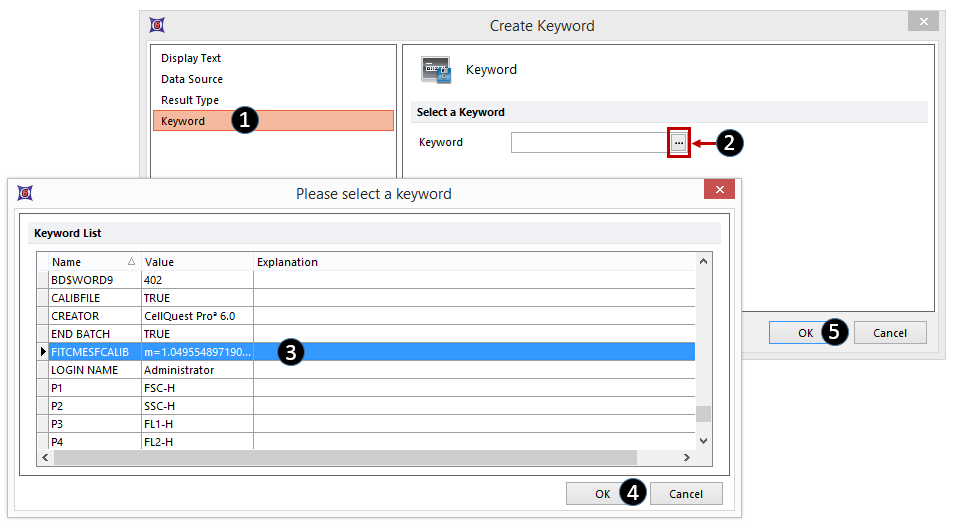
Figure T27.32 Choosing the $FITCMESFCALIB Keyword Token
| 23. | 点击省略号(图T27.32 ). ). |
| 24. | 滚动到$FITCMESFCALIB关键字处,然后选中它(图T27.32 ). ). |
| 26. | 在Please select a keyword(请选择一个关键字)的对话框中选择OK(Figure T27.32, ). ). |
| 27. | 在创建关键词(Create keyword)的对话框中点击OK(Figure T27.32, ). ). |
这时的公式将看起来应如图T27.33所示。

Figure T27.33 Completed Custom Token Formula for Tcell LogMESF Patient
利用已定义的自定义标记可以对你所需要分析的表格或电子表格进行输入。回归数据分析的公式可存储为数据中的一个关键词。
总之,当试着创建应用于您样本数据的校正回归时,最好的做法是准备一个版面来先创建该回归。这应该包含所有的对照数据。然后把这个最终的回归存储为一个"all extra keywords.txt"文件。然后请再创建一个分析版面,用来分析实际数据以及应用你创建的回归。分析版面将通过你在文件"all extra keywords.txt"中定义的关键字获取该回归。通过把"all extra keywords.txt"文件放到相关数据文件所在的文件夹中,你可以保证所有数据文件将包含你想要使用的回归。